Как обновить плагин Adobe Flash Player если он устарел или перестал работать
Приветствую дорогие читатели BiznesSystem.ru. Сегодня речь пойдет о модуле Flash Player (он же плагин или дополнение). Это специальная программа расширяющая возможности браузер, для того, чтобы он мог показывать элементы.
Содержание:
- Для чего нужен Adobe Flash Player
- Как проверить установлен ли Adobe Flash и какая версия используется
- Как установить Флэш плеер на Firefox, Chrome и Opera
- Как установить Flash Player на Яндекс браузер
- Как плагин Adobe Flash Player обновить
- Если плагин Adobe Flash есть, но не работает
- Проблема с отключенным плагином
Для чего нужен Adobe Flash Player?
Если плагин отсутствует или устарел, то вместо некоторых блоков на сайте мы видим фигу пустой серый прямоугольник, иногда сопровождающийся сообщением о проблеме. Например, вчера я покупал билет на поезд на сайте РЖД и получил сообщение, что «Firefox не дал устаревшему плагину «Adobe Flash» запуститься на http://rzd. ru»:
ru»:
Соответственно, вместо логотипа сайта, выполненного по Flash-технологии мне показали серый прямоугольник. Если у вас нет плагина Adobe Flash или стоит его старая версия, то подобные же проблемы будут ожидать вас с некоторыми встроенными видео, онлайн играми и элементами управления сайтами, выполненными по этой технологии.
Так как в наше время Флэш уже не редкость, без модуля, обеспечивающего его работу в браузерах не обойтись.
Решается все это простой установкой специального плагина, разработанного компанией Adobe, в моем примере — его обновлением.
Как проверить установлен ли Adobe Flash и какая версия используется
Когда вы не знаете есть ли плагин для отображения элементов, стоит проверить его наличие и, если окажется, что он присутствует, то посмотрите, какая версия используется. Бывает такое, что плагин есть и, даже, самый свежий, а не работает. В этом случае обновлять его смысла нет, так как налицо какой-то глюк и переустановка вряд ли поможет. Надо полностью удалить Flash Player и поставить заново – ниже я покажу как это сделать правильно.
Надо полностью удалить Flash Player и поставить заново – ниже я покажу как это сделать правильно.
Для проверки работы используем официальный сайт Adobe, вот эту страницу – проверка работы Flash Player. На ней жмете кнопочку «Check Now». В результатах отразится номер версии, данные системы и актуален ли установленный плагин:
Или, если плагин не установлен, сообщение будет таким:
Кроме того, внизу страницы, под пунктом №5 появится мультимедийное изображение с движущимися облаками – это в случае, если ваш плагин работает корректно.
А теперь, рассмотрим, что делать, если:
- Плагина Adobe Flash нет;
- Установлена устаревшая версия Flash Player;
- Все есть, но не работает.
Как установить плеер на Firefox, Opera, Chrome?
Здесь я уже писал про установку плагинов для браузера, но Flash плагин можно поставить проще и сейчас я приведу подробную инструкцию.
Для начала нам надо скачать последнюю версию Flash Player, она бесплатна и выложена на сайте разработчиков, поэтому, если вам где-то предлагают скачать или обновить плагин за деньги – это жулики.
Открываем страницу — get.adobe.com/ru/flashplayer/
Там автоматически определяются параметры вашего компьютера и готовится подходящая к вашей операционной системе и к браузеру сборка. Если у вас windows, то будет Flash Player для windows, то же самое касается и браузеров. Я пользуюсь Mozilla Firefox и мне предлагают подходящий под него вариант.
Дополнительно Адоб предлагает поставить программки, защищающие от вирусов. Использовать или нет это предложение, решать каждый может сам, но я предпочитаю никогда не брать разные довески и использовать полноценные антивирусные программы, поэтому, галки убираю.
После нажатия кнопки установки, какое-то время подготавливается актуальная для вашей системы сборки и автоматически запускается ее скачивание. Если у вас настроено сохранение всех файлов в папку загрузки, то установочный файл будет там, если же у вас сделано как у меня – всегда спрашивать, куда сохранять файл, то надо будет указать, куда сохранить дистрибутив.
После запуска установочного файла надо будет выбрать один и вариантов режима обновления: разрешаете или нет устанавливать обновления? Запрещать не советую. Уведомлять без установки стоит выбирать, если у вас медленное или трафикозависимое соединение с интернетом, чтобы самому выбирать время когда скачивать обновление. В остальных случаях рекомендую дать разрешение на автоматическое обновление:
После этого установка Adobe Flash Player начнется.
И на заключительном этапе появится сообщение, что Adobe Flash Player установлен и для начала его работы надо перезапустить браузер – жмите кнопку «Готово» и перезапустите браузер – все должно заработать.
Как установить Flash Player на Яндекс браузер?
Часто возникает вопрос с установкой и обновлением плагина на браузере Яндекс. Проблема в том, что на данный момент этот браузер автоматически не определяется сайтом Adobe и сборка плагина под него должна проводиться самостоятельно — выбор операционной системы и браузера. Но в списке браузеров Яндекса, опять же, нет.
Но в списке браузеров Яндекса, опять же, нет.
Решение уже показано на картинке. Так как Яндекс браузер работает на движке Хромиум (читай Chrome), то, для установки и обновления Adobe Flash Player на Яндекс браузер, выбираете пункт про Оперу и Хромиум (на скришоте он выделен пунктиром).
Как плагин Adobe Flash Player обновить?
Начнем с того, что у плеера, как правило, установлен автоматический мониторинг выхода новых версий (выбирается при установке) и, если они появляются вы, видите вот такое сообщение:
Естественно, нажимаете «Установка» и программа автоматом все обновит.
Другое дело, когда автоматическое обновление отключено, либо произошел какой-то сбой и появляется сообщение, которое я привел в начале статьи – о том, что плагин устарел. В этом случае есть 2 варианта:
- Идем тем же путем, что и при установке Flash Player, описанной выше.
- Кликаем мышью на нерабочий Flash элемент на странице или на значок уведомления в адресной строке браузера – там появится ссылка на обновление плагина.

А ссылка, сюрприз «Обновить сейчас…», ведет на ту же самую страничку, что и при установке. Так что, как ни крути, а мы возвращаемся к одному и тому же варианту обновления/установки плагина.
Обобщая — что установка Флэш Плеера, что его обновление процедуры совершенно идентичные.
Если плагин Adobe Flash установлен, но не работает
Был на моей памяти случай, когда Flash элементы никак не хотели работать в моем браузере. Обновление не помогало. Устанавливаю новую версию Flash Player, а все равно пишет, что устаревшая.
Случается такое редко, но, вдруг это ваш случай – надо как-то чинить.
В такой ситуации рекомендуется сначала полностью удалить то, что установлено, чтобы браузер стал кристально чистым, как мозг младенца. После этого заново устанавливаем плагин.
Для выполнения операции используем специальную утилиту от Adobe – Uninstal Flash Player.
Алгоритм работы с утилитой следующий (он подробно описан на той страничке, я приведу коротко):
- Скачиваете утилиту Uninstal Flash Plauer со страницы, приведенной выше.

- Закрываете все браузеры и приложения, которые могут использовать Флэш.
- Запускаете программу удаления и выполняете ее рекомендации.
- Удаляете содержимое всех папок, ранее использовавшихся Adobe Flash Player. Для этого откройте командную строку (в пуске вкладка «стандартные» -> «выполнить»). В окно вносите поочередно следующие ниже команды, нажимаете «ОК» и удаляете содержимое открывшихся папок:
- C:\Windows\system32\Macromed\Flash
- C:\Windows\SysWOW64\Macromed\Flash
- %appdata%\Adobe\Flash Player
- %appdata%\Macromedia\Flash Player
- После очистки перезагружаете компьютер.
Теперь можете заново провести проверку работы плагина методом, описанным в начале, он должен показать, что у вас плеер не установлен. И заново скачиваем свежую версию Флэш Плеера с сайта Adobe, как я показывал в статье двумя пунктами выше.
Проблема с отключенным плагином
Еще один пример, когда все должно работать, но не работает.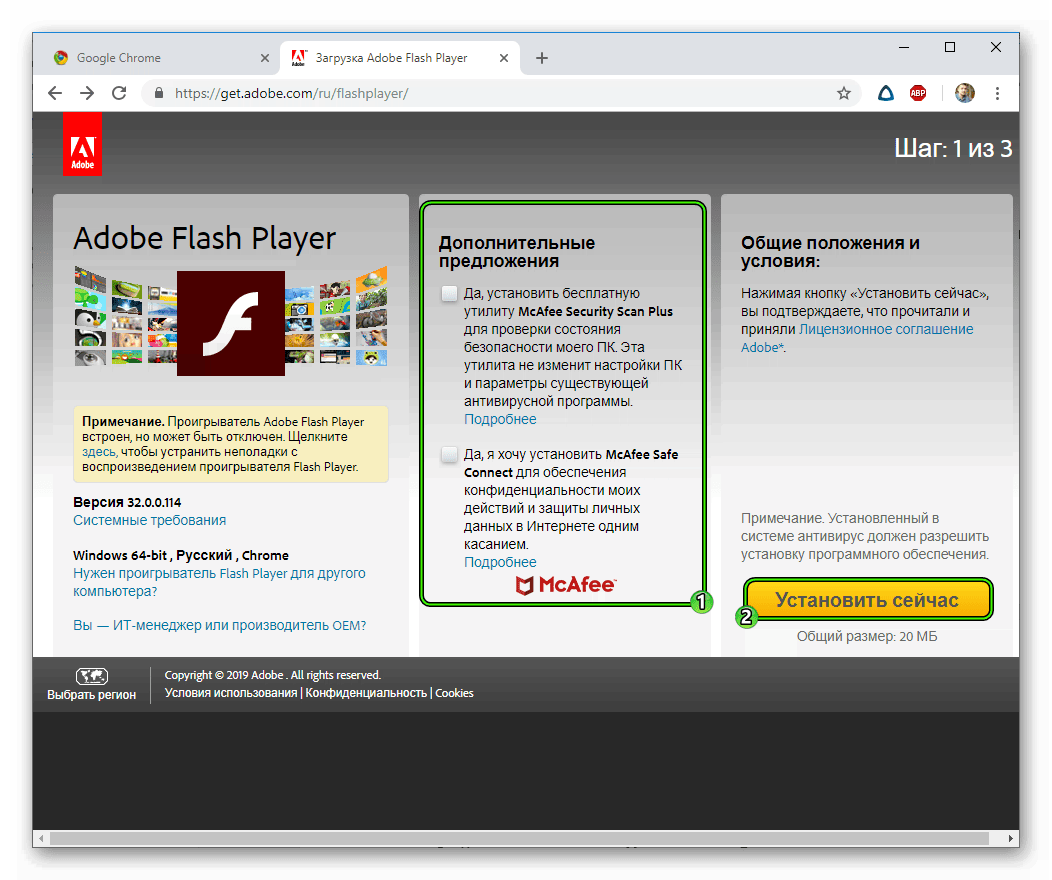 У вас может быть установлена последняя версия Flash Player, но плагин не запускается для обработки нужных элементов – он просто отключен в настройках браузера.
У вас может быть установлена последняя версия Flash Player, но плагин не запускается для обработки нужных элементов – он просто отключен в настройках браузера.
Проверьте его настройки.
В Mozilla Firefox в правом верхнем углу раскройте вкладку «Открыть меню» и в ней выберите «Дополнения».
Слева выбираете «Плагины», в списке нужен «ShockWave Flash» — напротив него может стоять «никогда не включать» или «включать по запросу», поставьте «всегда включать».
Для Яндекс браузера раздел настроек плагинов открывается вводом в адресной строке команды:
browser://plugins
Напротив плагина Adobe Flash Player поставьте галочку «Запускать всегда»:
Для Chrome и Opera аналогичная страница открывается вводом в адресной строке:
chrome:plugins
Если плагин по какой-то непонятной причине отключен, то включайте.
Пожалуй, это основные проблемы, с которыми чаще всего сталкиваются пользователи при работе Adobe Flash Player, если у вас появился какой-либо особенный случай или есть уникальный опыт, то добро пожаловать в список комментаторов – обсудим проблемы, познакомимся с решениями.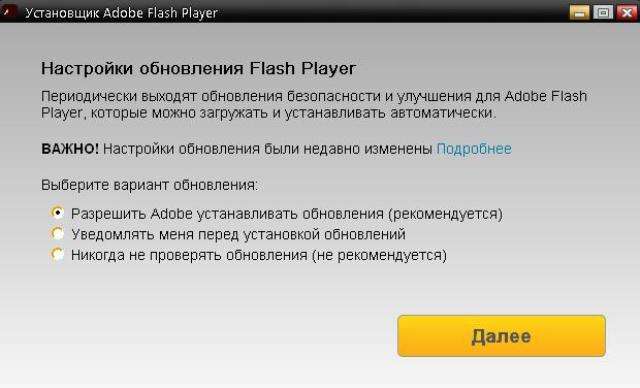
Если вам удобнее воспринимать материал в видео формате, то смотрите ролик по установке плагина, там есть кое-какие фишки, которых не было в тексте:
А на сегодня все.
Как включить плагин Adobe Flash Player в Яндексе » DelPC.ru
В некоторых браузерах, после загрузки, необходимо включить плагин Adobe Flash Player. К примеру, в Яндексе. Чтобы включить plugin Adobe Flash Player в этом браузере:
- Скачайте плагин Adobe Flash Player бесплатно и установите его
- Запустите Яндекс браузер
- Откройте в нём новую вкладку
- В адресную строку введите browser://plugins
- После открытия нового окна, найдите ссылку “Подробнее” и нажмите на неё
- В появившемся списке выберите Flash Player для Яндекс Браузера
- Включите его (если такой кнопки не будет, то вместо неё будет светиться надпись “Отключить, это значит, что плагин Adobe Flash Player уже включён)
В Яндекс интегрирован флеш-плеер, но иногда требуется его установка заново. Для того, чтобы установить Adobe Flash Player для Яндекса:
Для того, чтобы установить Adobe Flash Player для Яндекса:
- Заройте все браузеры
- Удалите Adobe Flash Player (“Панель управления” – “Установка и удаление программ”)
- Перезагрузите компьютер
- Загрузите с официального сайта актуальную версию плеера (выберите операционную систему и версию плеера Opera and Chromium)
- Закройте все браузеры, если открывали
- Запустите процесс установки
- Перезагрузите компьютер
После перезагрузки плагин Adobe Flash Player для Яндекс браузера будет установлен.
Если по каким-то причинам у вас не получается обновить Flash Player через онлайн-обновления, то есть возможность скачать бесплатную версию Adobe Flash Player на русском языке с официального сайт, а затем установить его. Скачать Adobe Flash Player 10 бесплатно на русском языке для оффлайн установки можно тут:
- Adobe Flash Player для Mozilla Firefox
- Adobe Flash Player для Internet Explorer
- Adobe Flash Player для Opera and Chromium
Если вы увидели сообщение, что флеш-плеер устарел, значит, необходимо обновить Adobe Flash Player бесплатно для Windows до последней версии.
Для того, чтобы обновить бесплатно последнюю версию Adobe Flash Player для Windows через Firefox:
- Перейдите в меню браузера и откройте пункт “Дополнения”
- После перейдитево вкладку “Плагины”
- Найдите плагин Shockwave Flash
- Нажмите на нём “Обновить сейчас”, откроется окно, в котором нужно нажать на кнопку “Обновить сейчас”
- После этого откроется официальный сайт, на котором снимите галочки и нажмите на кнопку “Установить сейчас”
- Начнётся процесс загрузки и установки новой версии плагина, дождитесь окончания установки с предложением перезапустить браузер
- Перезапустите браузер, снова перейдите в меню браузера и откройте список плагинов
Плагин Adobe Flash Player в Firefox обновлен и не требует установки более свежей версии.
Flash Player по умолчанию интегрирован в Chrome. Но иногда требуется включить plugins Adobe Flash Player в Chrome. Как включить Adobe Flash Player в Google Chrome:
- Запустите браузер Chrome
- Перейдите на сайт с любым видео или игрой
- Вверху, слева от веб-адреса, нажмите “Сведения о сайте”
- Справа от настройки Flash нажмите на стрелки
- Выберите “Всегда разрешать на этом сайте”
- Нажмите на значок “Обновить эту страницу” в левом верхнем углу экрана
Как установить Adobe Flash Player для Оперы:
- Откройте браузер Опера
- Перейдите на страницу загрузки Adobe Flash Player для Оперы
- Ваша система и браузер определятся автоматически.
 В среднем окне установите галочку, если хотите установить дополнительный софт
В среднем окне установите галочку, если хотите установить дополнительный софт - Нажмите “Установить сейчас”
- После загрузки установочного файла, запустите его
- Установите плеер, следуя инструкции
У вас получилось установить Adobe Flash Player для Opera? Поделитесь этим с нами в комментариях.
Важным компонентом в системе является Adobe Flash Player для Windows 10 и других версий ОС. Особенно, если вы активно пользуетесь интернетом, так как флеш-плеер позволяет просматривать размещённые на веб-страницах аудиозаписи, видео, анимацию, игры и другие флеш-приложения.
Если вы лицезрели сообщение “Этот плагин является уязвимым и должен быть обновлен”, при попытке запустить видео или онлайн-игру в браузере, то вам необходима последняя версия Adobe Flash Player для Windows 10.
Скачать Adobe Flash Player для Windows 10 бесплатно можно с официального сайта. Но случается, что такой способ не работает, и тогда нужно обновить Adobe Flash Player 64 bit для Windows 10 оффлайн-способом.
Вы сможете обновить флеш-плеер даже при отсутствии интернета. С помощью прямых ссылок загрузите последний Adobe Flash Player (с помощью сторонних гаджетов и перенесите на свой пк):
- Последняя версия Adobe Flash Player для Mozilla Firefox
- Скачать Adobe Flash Player последней версии бесплатно для Internet Explorer
- Adobe Flash Player для Opera и Chromium
После загрузки обновления – запустите файл. Следуйте инструкции:
- Отметьте галочкой пункт принятия лицензионного соглашения
- Нажмите “Установка”
- Подождите, пока программа выполнит установку
- “Готово”
Как видите, установить последний Adobe Flash Player оффлайн также просто, как и онлайн. После выполнения всех манипуляций, на ваш компьютер будет установлен последний Adobe Flash Player.
Как установить Adobe Flash Player на компьютер бесплатно:
- Перейдите на страницу загрузки Adobe Flash Player
- Снимите галочки с предложения установить дополнительный софт (если не хотите его устанавливать)
- Нажмите “Установить сейчас”
- Дождитесь окончания загрузки
- Запустите установочный файл
- Следуйте инструкции
У вас получилось установить Adobe Flash Player последней версии на компьютер? Поделитесь этим с нами в комментариях.
Чтобы установить Adobe Flash Player, его нужно скачать с официального сайта. Установить последнюю версию Adobe Flash Player для Windows бесплатно можно загрузив установочный файл:
- Перейдите на официальный сайт
- Выберите операционную систему
- Выберите версию флеш-плеера
- Нажмите “Загрузить”
После загрузки запустите установочный файл, чтобы установить последний Adobe Flash Player и пройдите процесс установки в соответствии с инструкцией.
Adobe версия для яндекс браузера. Flash Player в Яндекс.Браузере: включение, отключение и автообновление
Flash player в Яндекс.Браузере уже доступен после установки браузера в вашу систему. Те. Вам не нужно специально устанавливать Adobe Flash Player. Но по ряду разных причин иногда возникают ошибки прошивки. Это может быть следствием действия вирусов, установки какого-то ПО, повредившего системные файлы и т. д. Причин много.
д. Причин много.
Пошаговая инструкция решения проблемы
- В адресной строке браузера вставьте browser://plugins/ и нажмите ВВОД . Откроется страница с плагинами.
- Проверьте, подключается ли один Adobe Flash Player. Если у вас более одного игрока , то оставьте подключенным только одного из вашего списка. Обычно при такой проблеме отображаются два плеера — встроенный (более старой версии) и внешний (более новая версия, установленная в вашей системе). При отключении встроенного плеера и оставлении включенным внешнего флеш-плеера Яндекс.Браузера проблема обычно исчезает.
- Обязательно перезапустите (выключите и перезапустите) браузер и проверьте, все ли работает. Если нет, оставьте включенным другой флеш-плеер.
Если после проверки всех используемых плееров проблема осталась , то отключите все плееры, зайдите на официальный сайт Adobe Flash Player по адресу
http://www.adobe.com/software/flash/about/
и загрузите последнюю версию прошивки. Перед установкой перезагрузите компьютер. Далее, не открывая ни одного браузера, запускаем установку флеш плеера. После установки снова перезагрузите компьютер и проверьте работоспособность флеш плеера в Яндекс Браузере.
Перед установкой перезагрузите компьютер. Далее, не открывая ни одного браузера, запускаем установку флеш плеера. После установки снова перезагрузите компьютер и проверьте работоспособность флеш плеера в Яндекс Браузере.
Flash Player — это специальный бесплатный модуль, который добавляется в браузер. Он нужен для того, чтобы можно было смотреть видео, слушать музыку и играть в игры в Интернете. Без него многие сайты просто не работают.
Изначально Flash Player уже идет в комплекте с Яндексом и, в отличие от других браузеров, его дополнительная установка не требуется. Однако некоторые антивирусы, брандмауэры, брандмауэры или просто вездесущие системные администраторы могут вызвать сбои в работе модуля. Существует несколько вариантов диагностики и решения этой проблемы. Начнем с простого.
Решение 1: обновление Яндекс браузера
1. Заходим в меню, выбираем «Дополнительно» и далее «О браузере».
В современных версиях меню выглядит как три горизонтальные полоски, но если у вас на этом месте стоит шестеренка, то ваша программа просто до неприличия устарела.
2. Если доступны новые версии, процесс обновления начнется автоматически. Если этого не произошло, нажмите кнопку «Обновить».
3. После завершения нажмите кнопку «Перезагрузить» или самостоятельно закройте программу и снова откройте ее.
Решение 2: Переустановите Flash Player
Если вам не нужно обновление, но на сайтах все равно есть ошибки (особенно при воспроизведении видео), то можно ограничиться переустановкой самого плеера.
Сначала его необходимо удалить. Для этого закройте Яндекс браузер, если он был открыт, и перейдите в «Панель управления» (Пуск – Панель управления).
В окне выберите «Программы и компоненты» или «Удалить программу».
или
В списке всех установленных приложений необходимо удалить Adobe Flash Player PPAPI, так как он предназначен для браузеров Opera и Chrome, а Яндекс.Браузер является модернизированной версией Chrome.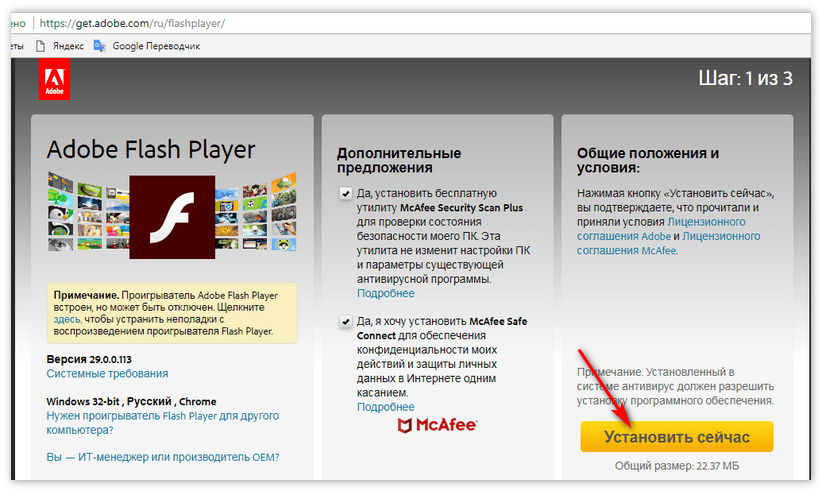 Плеер NPAPI предназначен для браузера Mozilla. На всякий случай его тоже лучше удалить.
Плеер NPAPI предназначен для браузера Mozilla. На всякий случай его тоже лучше удалить.
После удаления плееров зайдите на официальный сайт и выберите свою операционную систему, если она не определяется автоматически.
Затем выберите версию плеера. В меню не будет пункта с Яндекс.Браузером, поэтому нам нужна версия для браузера Chromium, в данном случае это PPAPI.
Далее Adobe пытается навязать еще несколько дополнительных программ. В данном случае это пародия на антивирус и менеджер паролей. Рекомендуется снять галочки, а затем нажать кнопку «Скачать».
Щелкните по нему, а затем двойным щелчком откройте файл.
Появится окно установки, где нам предлагают выбрать один из трех пунктов. Желательно остановить свой выбор на первом варианте, но если у вас ограничен интернет-трафик, то второй вариант будет более экономичным.
Решение 3. Переустановка Яндекс.
 Браузера
Браузера
Если браузер не обновился, скорее всего, повреждены какие-то его модули. Затем его нужно переустановить: удалить с компьютера, скачать с официального сайта и установить вручную.
Но сначала рекомендую настроить синхронизацию, чтобы не потерять свои закладки или Историю. Для этого нажмите кнопку меню и выберите пункт «Синхронизация». В появившемся окне введите данные от своей почты Яндекс, а если ее нет, создайте новый почтовый ящик.
1. Зайдите в Пуск — Панель управления.
2. В окне выберите «Программы и компоненты» или «Удалить программу».
или
3. Находим наш браузер, кликаем по нему правой кнопкой мыши и выбираем «Удалить».
4. Также удалите все доступные Flash Player из списка.
5. Заходим на официальную страницу Яндекс браузера и нажимаем кнопку «Скачать».
6. Запустите скачанный файл и установите программу.
Процесс установки не должен вызывать никаких проблем, но если вам не нравится, когда на вашем компьютере появляются новые программы, то вам следует внимательно следить за установленными галочками.
Решение 4: Включение плагина вручную
Бывают ситуации, когда Яндекс.Браузер вместе с плеером обновился до последних версий, но проблемы с воспроизведением видео остались. Если у вас такая ситуация, возможно, нужный модуль просто отключен.
Для его включения наберите browser://plugins в строке браузера
Перед нами откроется список всех дополнений, среди которых должен быть Flash Player. Если вы не можете его найти, то нажмите кнопку «Подробнее».
Ставим галочку напротив «Всегда запускать» и теперь проблем с проигрыванием видео и приложений быть не должно.
Важно
Пару лет назад интернет просто заполонили баннеры с сообщениями об устаревшей версии flash player, которую тут же предлагали обновить. Сейчас такое встречается реже, но пока такие предложения — верный способ подцепить вирус. Чтобы не рисковать, такие сообщения нужно игнорировать, а флеш плеер, как и другие программы, скачивать только с официальных сайтов.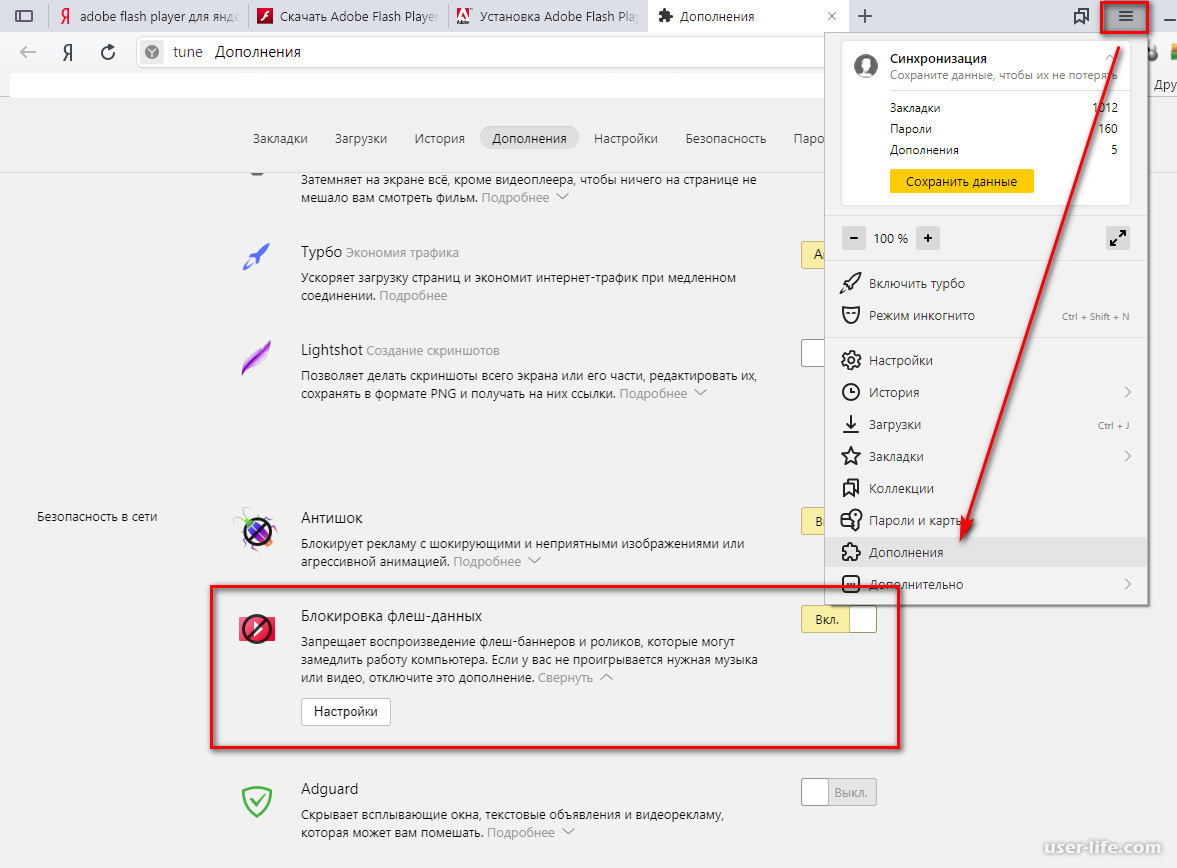
Плагин Flash Player уже встроен в веб-браузер Яндекс, а это значит, что его отдельно скачивать не нужно — можно сразу переходить к его настройке.
- Разрешить запуск Flash на всех сайтах. Этот пункт означает, что на всех сайтах, где есть Flash-контент, этот контент будет запускаться автоматически. Сегодня разработчики веб-браузеров не рекомендуют проверять этот пункт, так как это делает программу уязвимой.
- Найдите и запустите только важный Flash-контент. Этот пункт установлен по умолчанию в Яндекс.Браузере. Это означает, что веб-браузер сам решает, запускать ли плеер и отображать контент на сайте. Это чревато тем, что браузер может отображать не тот контент, который вы хотите видеть.
- Блокировать Flash на всех сайтах. Полный запрет на работу Flash plugin player, Этот шаг значительно обезопасит ваш браузер, но вам также придется пожертвовать тем, что некоторый аудио или видео контент в интернете не будет отображаться.

Например, в целях безопасности вы хотите отключить работу Flash Player, но, например, предпочитаете слушать музыку в социальной сети ВКонтакте, для воспроизведения которой требуется пресловутый плеер. В этом случае нужно нажать на кнопку «Управление исключениями» .
 В нашем примере мы помечаем параметр «Разрешить» , затем сохраните изменения, нажав на кнопку «Готово» и закройте окно.
В нашем примере мы помечаем параметр «Разрешить» , затем сохраните изменения, нажав на кнопку «Готово» и закройте окно.На сегодня это все варианты настройки плагина Flash Player в браузере от Яндекс. Не исключено, что вскоре исчезнет и эта функция, так как все разработчики популярных веб-браузеров давно планировали отказаться от поддержки этой технологии в пользу усиления безопасности браузера.
Яндекс.Браузер — бесплатная программа для работы в Интернете, созданная на основе кода Chromium, созданного известной компанией Яндекс. Программа очень удобна и быстра для работы в интернете.
Adobe Flash Player для Яндекс браузера
Изначально установлен Яндекс Браузер. А так как программы постоянно обновляются, то может еще понадобиться скачать и самостоятельно обновить флеш плеер или программу-браузер до последней версии. По какой причине могут быть проблемы в Adobe Flash Player в Яндекс Браузере?
- Старая версия Flash Player
- Отсутствие необходимых DLL
- Требуется правильная настройка браузера
- В системе живут вирусы
- Необходимо переустановить Flash player
- Проверить, работает ли плеер
Как установить новую версию Flash Player в Яндекс.
 Браузер
Браузер
Для корректной работы Flash Player необходимо скачать и установить последнюю версию плагина, нажав на кнопку ниже.
Вы можете выбрать одну из двух версий установки:
- Онлайн-установщик — небольшого размера, подключается к серверу Adobe и загружает все необходимые файлы
- Автономный установщик — большой размер, не требует подключения к интернету при установке.
Прежде чем продолжить установку, убедитесь, что ваш браузер закрыт.
Файл: Adobe Flash Player
Разработчик: Adobe Systems
Доступно: Бесплатно
Система: Windows 7, 8, 10
Размер: 20 Мб
Версия: 26.0.0.151 900 05
Обновление: 08.08.2017
Как правильно установить последнюю версию Adobe Flash Player в Яндекс Браузер
Давайте рассмотрим проблемы, из-за которых может не работать Flash Player, даже если у вас установлена последняя версия.
В первую очередь убедитесь, что на вашем компьютере установлена последняя версия Яндекс.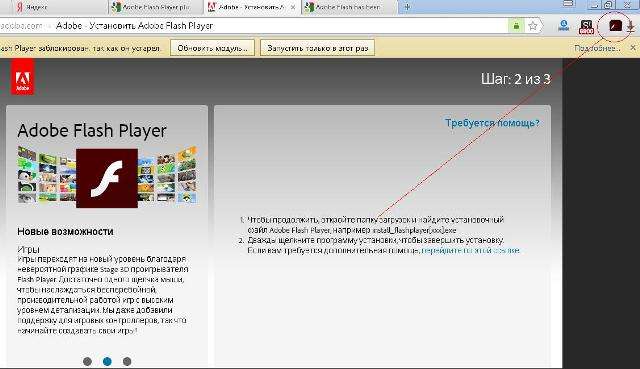 Браузера. Для этого нажмите на кнопку « Меню », выберите раздел « Дополнительно » и в нем пункт « О браузере ».
Браузера. Для этого нажмите на кнопку « Меню », выберите раздел « Дополнительно » и в нем пункт « О браузере ».
На открывшейся странице должно быть написано « Вы используете актуальную версию Яндекса». . » Если ваша версия устарела, то запустите автоматическое обновление браузера.
Вы также должны быть уверены, что сам браузер НЕ блокирует Flash-контент. Найдите в адресной строке значок перечеркнутого кубика Lego. Если есть, то нажмите на нее и выберите «Всегда разрешать модули на сайте», чтобы разрешить запуск содержимого Flash Player в Яндекс Браузере.
Если у вас возникли проблемы с Flash Player, лучшим решением будет его удаление и переустановка. Для этого нужно:
- Закрыть окно браузера
- Откройте Пуск — Панель управления — Удаление программ
- Найдите в списке Adobe Flash Player и удалите его
- Перезагрузите Windows
- Загрузите Flash Player с нашего сайта и установите его
- Наслаждайтесь
Если вам не помогла переустановка Flash Player, то попробуйте проверить компьютер на вирусную активность.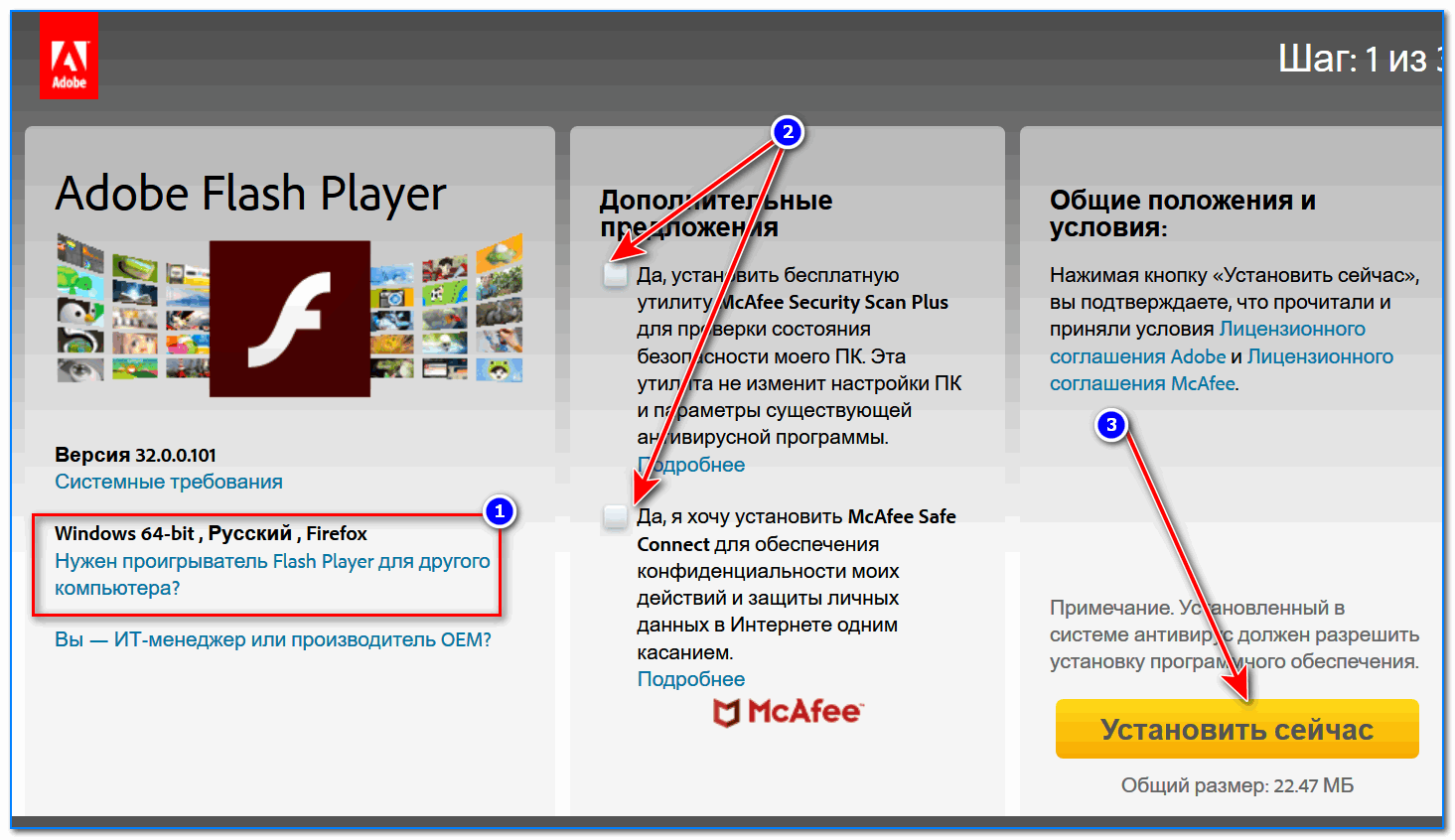 Я рекомендую делать это, даже если у вас установлен антивирус. Для этого на сайте DrWeb найдите лечащую утилиту Cureit, скачайте ее на свой компьютер, запустите и проведите полную проверку на вирусы. Если они обнаружены, вылечите или удалите зараженные файлы.
Я рекомендую делать это, даже если у вас установлен антивирус. Для этого на сайте DrWeb найдите лечащую утилиту Cureit, скачайте ее на свой компьютер, запустите и проведите полную проверку на вирусы. Если они обнаружены, вылечите или удалите зараженные файлы.
Работа браузеров основана не только на самом просмотрщике страниц, но и на различных компонентах, позволяющих корректно отображать те или иные компоненты или информацию. Одним из таких является Adobe Flash Player, отвечающий за доступ к приложениям, основанным на технологии Flash. Без него нет возможности смотреть видеофайлы и играть в игры онлайн, так как эта технология до сих пор используется достаточно часто. Чтобы включить указанный плагин в Яндекс браузере, вам необходимо выполнить ряд действий, о которых речь пойдет ниже.
Обратите внимание, что этот плеер по умолчанию встроен в браузер. Но часто его работа некорректна из-за обновления программы для просмотра веб-страниц. Это чревато постоянными всплывающими сообщениями о необходимости обновить Flash player.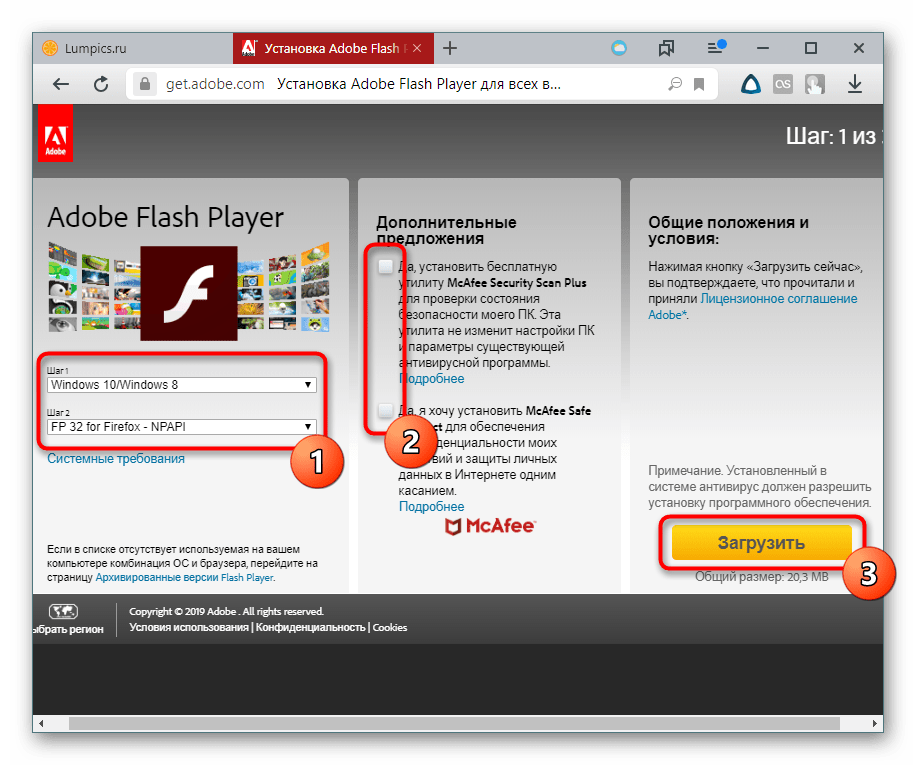 Вот почему удаление и последующая переустановка этого плагина — это то, с чем время от времени приходится сталкиваться каждому пользователю.
Вот почему удаление и последующая переустановка этого плагина — это то, с чем время от времени приходится сталкиваться каждому пользователю.
Для запуска процесса обновления необходимо предварительно убедиться, что у пользователя установлена последняя версия Яндекс браузера. Сделать это можно, нажав на знак из трех палочек в правом верхнем углу.
После этого нажмите на пункт «Дополнительно» и «О браузере». После этого пользователь сможет увидеть версию установленной программы. И в этот момент пройдет автоматическая проверка обновлений.
Еще одним вариантом обновления является удаление старых версий Adobe Flash Player и установка новой. Для этого заходим в «Панель управления» и выбираем «Программы и компоненты». После этого нужно найти указанную программу в списке установленных и нажать «Удалить». После удаления необходимо перезагрузить компьютер.
Теперь нужно открыть Яндекс браузер и перейти на сайт adobe.com, где нужно скачать последнюю версию программы. Когда это будет сделано, нужно закрыть браузер и начать установку. Необходимо согласиться с лицензионным соглашением и нажать на кнопку «Принять». В конце нажмите на кнопку «Готово» и перезагрузите ПК.
Когда это будет сделано, нужно закрыть браузер и начать установку. Необходимо согласиться с лицензионным соглашением и нажать на кнопку «Принять». В конце нажмите на кнопку «Готово» и перезагрузите ПК.
Теперь нужно включить плагин. Для этого нужно запустить браузер и в адресной строке написать browser://plugins.
Теперь вы должны найти Adobe Flash Player и нажать кнопку «Включить».
Как получить Adobe Flash Player бесплатно легально 2023
Adobe Flash Player 2023
- Ранг
(4.7/5)
- Отзывов: 149
- Лицензия: Полная лицензия
- Скачиваний: 9k
- Версия: 32.0.0.223
- Совместимость: Mac/Win
СКАЧАТЬ ADOBE FLASH PLAYER БЕСПЛАТНО
Возможно, вы удивитесь, узнав, что Adobe Video Flash Player установлен почти на каждом компьютере. Возможно, у вас тоже есть эта программа. Однако, если он не установлен, вы теряете возможность использовать 60% медиаконтента, представленного в сети.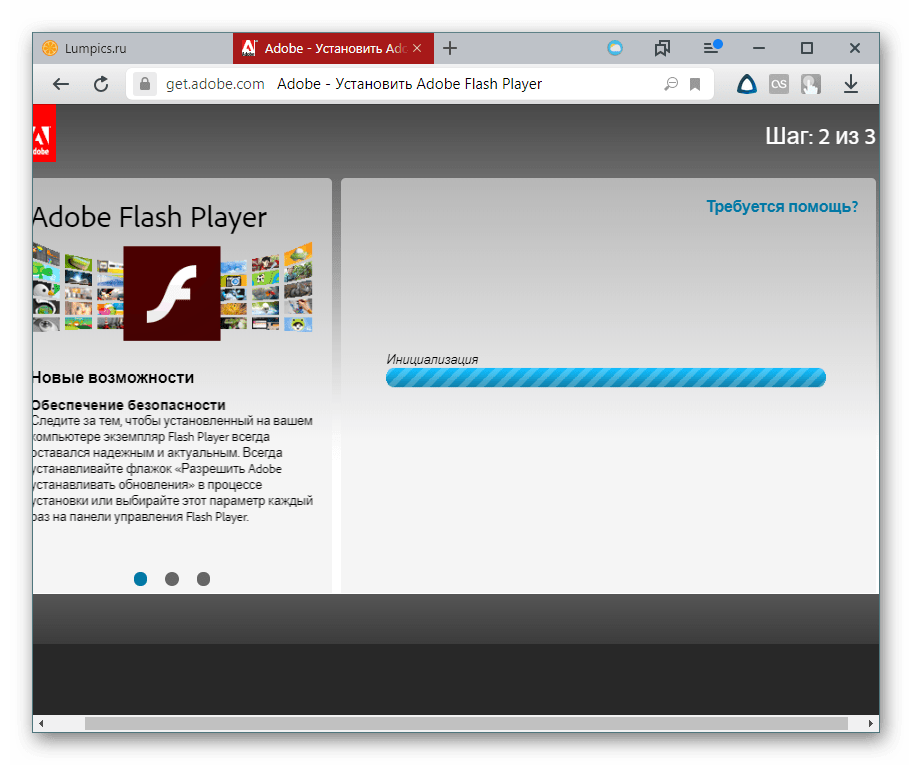 Я покажу вам, где и как скачать последнюю версию Adobe Flash Player Free.
Я покажу вам, где и как скачать последнюю версию Adobe Flash Player Free.
Преимущества Adobe Flash Player
- Расширенные интерактивные функции
- Хорошие характеристики интеграции
- Используется почти всеми веб-пользователями
- Поддерживает многие требования к пропускной способности
- Большое сообщество
Плагин Adobe Flash предназначен для корректного воспроизведения контента в различных браузерах. Технология Flash часто используется при создании игр, анимации и видеофайлов. Мы можем видеть такие файлы на страницах различных веб-сайтов, когда слушаем музыку, смотрим онлайн-фильмы или играем в игры каждый день. Adobe Flash Player HD является наиболее функциональным и популярным программным обеспечением среди других программ, используемых в этой области. Плагин позволяет смотреть видео, пользоваться приложениями и флеш-играми прямо в браузере.
Часто задаваемые вопросы
- Является ли Adobe Flash Player бесплатным?
Да, Adobe распространяет Flash Player HD абсолютно бесплатно для всех пользователей.
- Как установить последнюю версию Flash Player?
Загрузите Flashplayer и закройте все окна браузера. Дважды щелкните загруженный файл. Подождите, пока он не будет установлен. Вы увидите сообщение, уведомляющее вас об этом.
- Я установил Flash Player, но сайты с медиаконтентом не работают.
Убедитесь, что в вашем браузере включен подключаемый модуль Adobe Flash Player. Следуйте этим инструкциям:
Для Internet Explorer: перейдите в «Настройки» > «Управление надстройками». Найдите опцию «Shockwave Flash Object» и убедитесь, что она включена. Включите его, если необходимо.
Для Mozilla Firefox: перейдите в Firefox > Дополнения > Плагины. Найдите «Shockwave Flash Object» в списке плагинов и убедитесь, что он включен. Включите его, если необходимо.
- Как обновить устаревшую версию Adobe Flash Player?
Процесс обновления Video Flash Player мало чем отличается от его установки.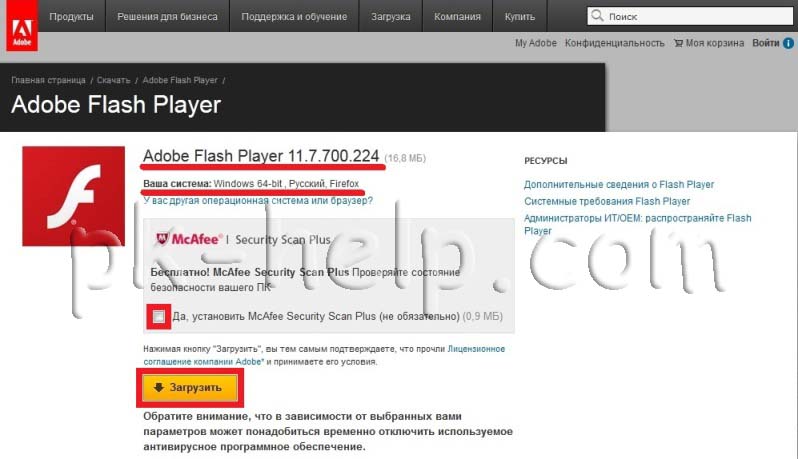 Вам достаточно зайти на официальный сайт программы.
Вам достаточно зайти на официальный сайт программы.
ОБНОВЛЕНИЕ ADOBE FLASH PLAYER БЕСПЛАТНО
Здесь всегда представлена новейшая версия Adobe Flash Player. Выберите «Установить сейчас».
- Легко ли использовать Adobe Flash?
Adobe Flash Player предлагает обновленный анимационный движок, более удобный для пользователя и в два раза более мощный, чем его предыдущие версии. Посмотрите несколько учебных пособий по Adobe Flash, чтобы быстро и легко создавать сцены.
2 Лучшие бесплатные альтернативы Adobe Flash Player
Фактически, Adobe Flash Video Player является монополистом. Довольно сложно найти достойную замену, которая бы хорошо справлялась со всеми поставленными перед ним задачами. Чаще всего пользователи Linux ищут альтернативу, так как у них возникают проблемы с ее работой.
1. Silverlight Microsoft
ИСПОЛЬЗУЙТЕ SILVERLIGHT MICROSOFT FREE
Pros+
- Низкие системные требования
- Выполнение кода .
 NET без развертывания среды выполнения .NET
NET без развертывания среды выполнения .NET - Неплохая производительность
- Работает на Visual Studio
Cons-
- Не работает на устройствах Apple и Linux
- Нет поддержки видеокодека H.264
- Разрабатывается на Windows
Если вы не хотите скачивать бесплатный Adobe Flash Player, обратите внимание на эту альтернативу. Silverlight Microsoft — это кроссбраузерная платформа. С его помощью можно создавать интерактивные интернет-приложения, программы для ПК и мобильных устройств. Как только Silverlight от Microsoft появился на рынке, он тут же получил статус «убийцы» Adobe Flash, ведь продукт был разработан специально для расширения возможностей браузера. Приложение популярно не только среди обычных пользователей, но и среди разработчиков веб-продуктов благодаря своим широким возможностям.
2. HTML5
ИСПОЛЬЗОВАТЬ HTML5 БЕСПЛАТНО
Pros+
- Поддерживает аудио- и видеофайлы
- Четкое и последовательное кодирование
- Много элементов макета страницы доступно для содержимого
- Хорошая согласованность с веб-сайтами
- Расширенная поисковая оптимизация
Недостатки-
- Несовершенная функциональность по сравнению с новыми Flash Players
- Различное видео HTML5 поддерживает
- Нужен современный браузер
- Реакция нескольких устройств может быть проблематичной
Вот еще одна бесплатная альтернатива Adobe Flash Player.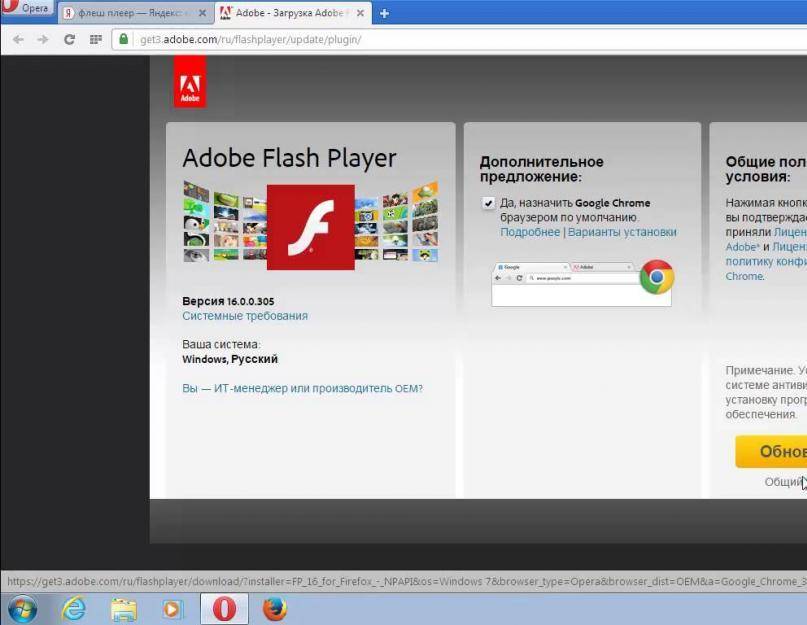 HTML5 долгое время был основным инструментом визуальных эффектов на различных сайтах. Adobe Flash, в отличие от HTML5, сильно перегружает страницы сайта. Это влияет на скорость загрузки. Разработка интернет-приложений и веб-сайтов на основе HTML5 обеспечила их функциональность, простоту использования и визуальную привлекательность. При этом новички вряд ли с первого взгляда найдут разницу между проектами, созданными на HTML5 и Adobe Flash.
HTML5 долгое время был основным инструментом визуальных эффектов на различных сайтах. Adobe Flash, в отличие от HTML5, сильно перегружает страницы сайта. Это влияет на скорость загрузки. Разработка интернет-приложений и веб-сайтов на основе HTML5 обеспечила их функциональность, простоту использования и визуальную привлекательность. При этом новички вряд ли с первого взгляда найдут разницу между проектами, созданными на HTML5 и Adobe Flash.
Загрузить Adobe Flash Player бесплатно
Загрузить Adobe Flash Player для Mac/Win
Установите это программное обеспечение, чтобы использовать контент, созданный на платформе Adobe Flash. Речь идет о просмотре мультимедиа, выполнении веб-приложений и потоковой передаче аудио и видео.
Если у вас нет последней версии Adobe Flash Player, загрузите ее и не используйте старые версии. Неважно, какой у вас браузер: Internet Explorer, Edge на Windows 10, Firefox, Safari, Google Chrome, Opera и т.
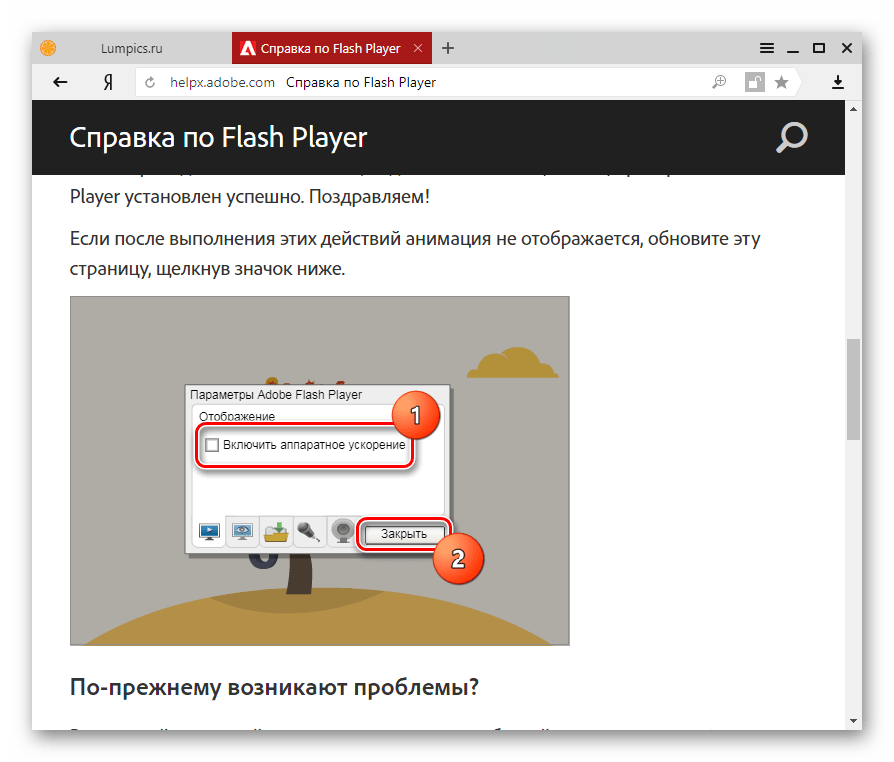

 В среднем окне установите галочку, если хотите установить дополнительный софт
В среднем окне установите галочку, если хотите установить дополнительный софт
 NET без развертывания среды выполнения .NET
NET без развертывания среды выполнения .NET